Tutorial - Como ver filmes do PC direto no seu tablet/smartphone Android


Recentemente, fui questionado no fórum do AndroidPIT a respeito de como fazer para ver filmes do PC diretamente em tablets ou smartphones Android sem necessariamente transferir os arquivos. E como eu não sabia responder, fui pesquisar. E, como sempre no mundo Android, existe uma maneira de se ver um filme direto no seu dispositivo móvel sem precisar transferir o conteúdo para a memória do aparelho. Assim, vamos ao que interessa.

Primeiramente, vamos baixar para o seu aparelho um gerenciador de arquivos ou outro aplicativo que tenha a função de LAN, para isso, sugiro o ES Explorador de Arquivos, é nele que vou me basear neste tutorial.
Se você não tem um roteador wi-fi, vai precisar baixar para o pc o connectify, um programa que vai fazer a função de roteador no seu computador.
Como Criar uma Pasta Compartilhada
Para que o dispositivo móvel "veja" os arquivos do seu PC é necessário criar uma pasta compartilhada, se você já tem uma, siga para os próximos passos, se não tem, veja como fazer:
1. Crie em alguma parte do seu PC - sugiro nas bibliotecas - uma pasta com o nome de "filmes", pode ser o nome que você quiser, esta é só uma sugestão:
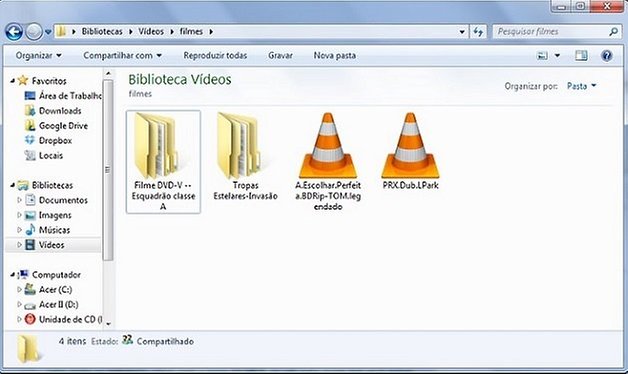
2. Na opção "compartilhar com", clique em "pessoas específicas":
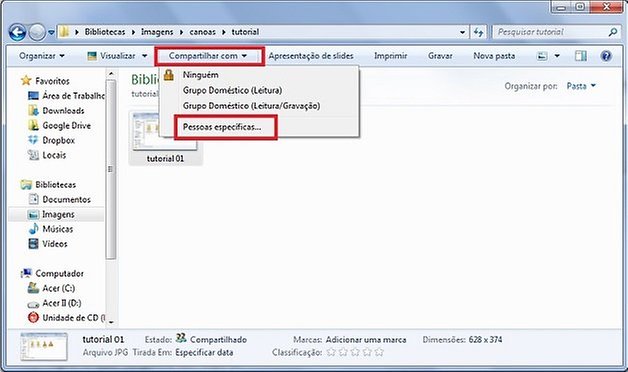
3. Irá abrir uma janela como na foto abaixo:
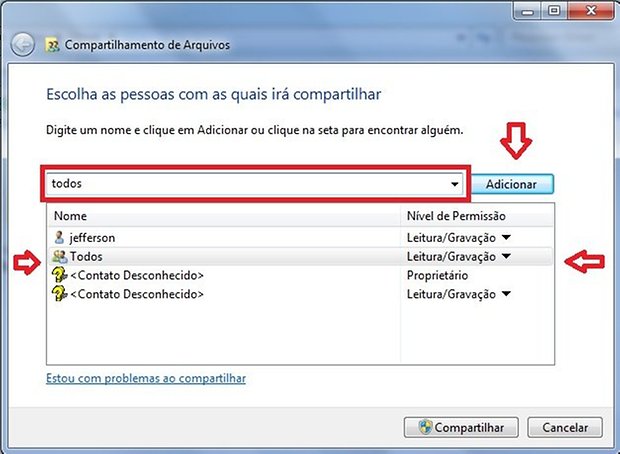
4. No campo em branco, digite "Todos", em seguida, clique em "Adicionar". Imediatamente irá aparecer "Todos" na janela abaixo, no nivel de permissão, você escolhe se quer apenas "leitura" ou "leitura e gravação" .Clique em compartilhar para fecahr a janela.
5. Em seguida, vá ao menu "Iniciar" > "Painel de Controle":
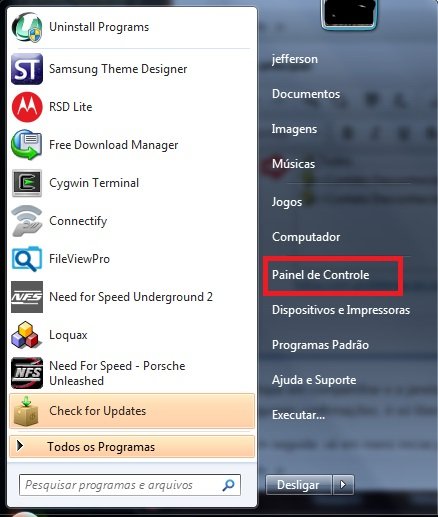
6. Em "Painel de Controle" clique em "Rede e Internet":
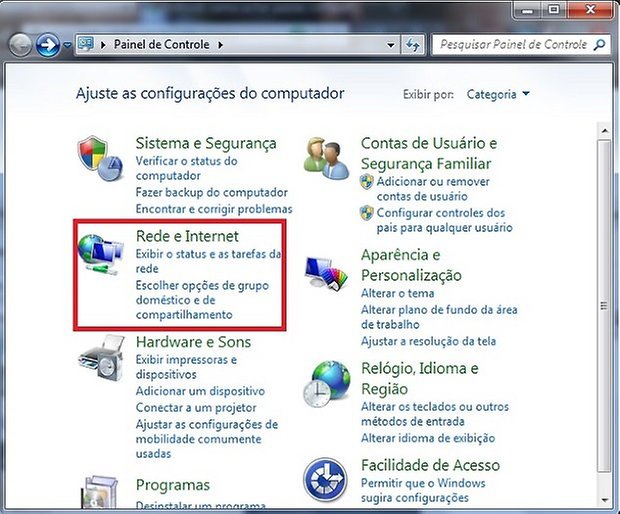
7. Na próxima janela, clique em "Central de Rede e Compartilhamento":
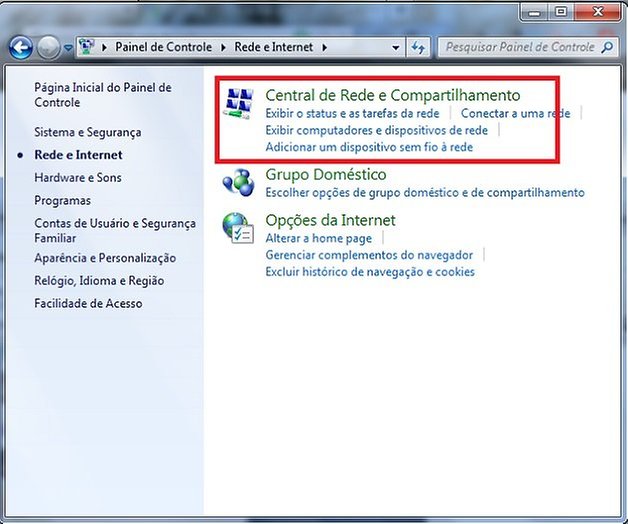
8. Agora, clique em "Alterar as configurações de compartilhamento avançadas":
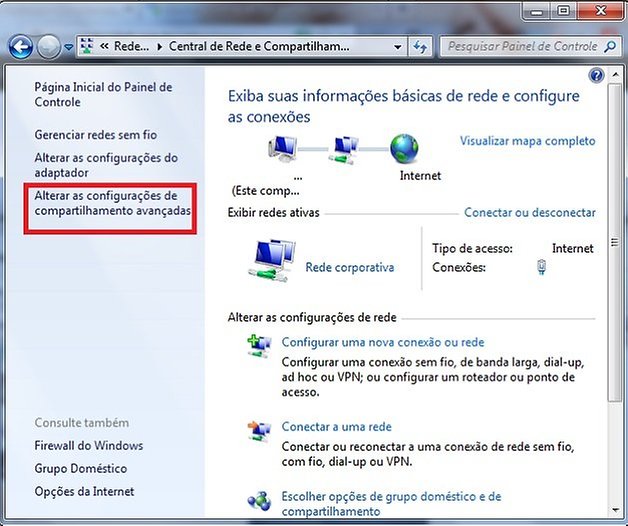
9. Aqui, vamos marcar a opção "Desativar compartilhamento protegido por senha":
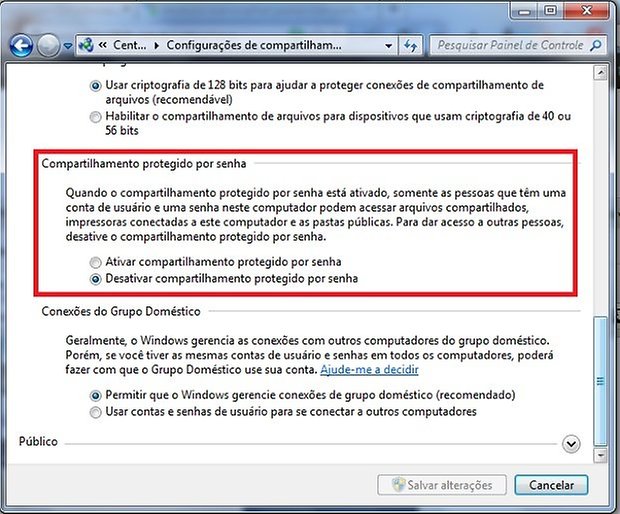
10. Agora, quem tem um roteador Wi-fi, anote o IP do seu PC e vá direto para a parte de configuração da LAN no smartphone, quem não tem, siga as instruções abaixo.
11. Depois de baixar e instalar normalmente o programa CONNECTIFY, execute-o e irá abrir uma janela como na foto abaixo:
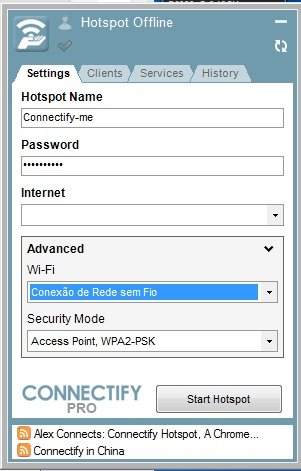
O programa, apesar de estar em inglês, é bem simples, praticamente será necessário apenas configurar a senha (password) e identificar a sua rede de internet na janela "Internet", o restante das configurações podem deixar como está. Depois de configurado, clique em "START HOTSPOT" e sua máquina se tranformará em um roteador Wi-fi, agora é só conectar o seu tablet ou smartphone normalmente pelo Wi-fi.
Atenção! Lembrem-se: para configurar a LAN em um dispositivo Android, você precisa do IP da máquina. Quem tem o roteador normal, é só seguir as próximas intruções. Para aqueles que instalaram o CONNECTIFY, vou mostrar agora como achar o IP dele.
12. Clique normalmente na logomarca que está do lado do botão START, que irá abrir o menu do programa:
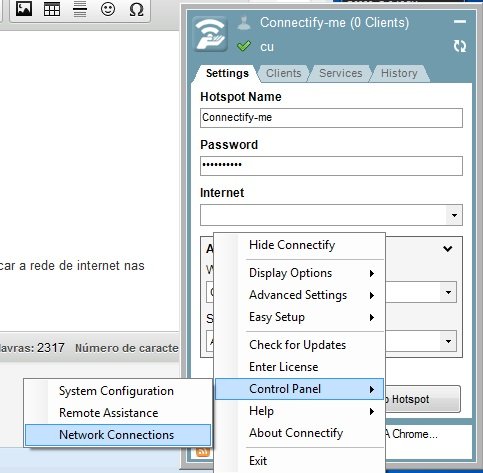
13. Só passe o mouse pela opção CONTROL PANEL, e abrirá uma janela, como na foto acima, clique em NETWORK CONNECTIONS.
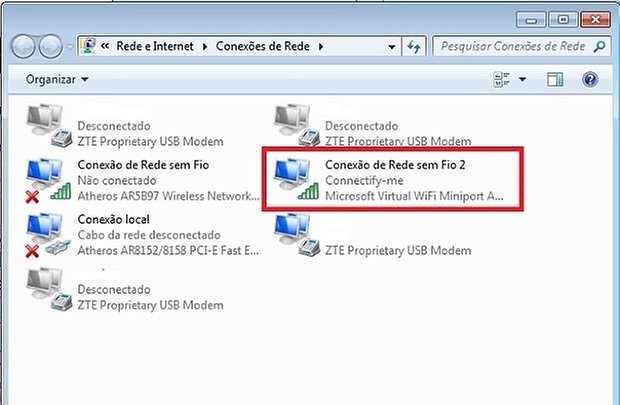
14. Identifique a rede do programa CONNECTIFY e clique com o botão direito do mouse:
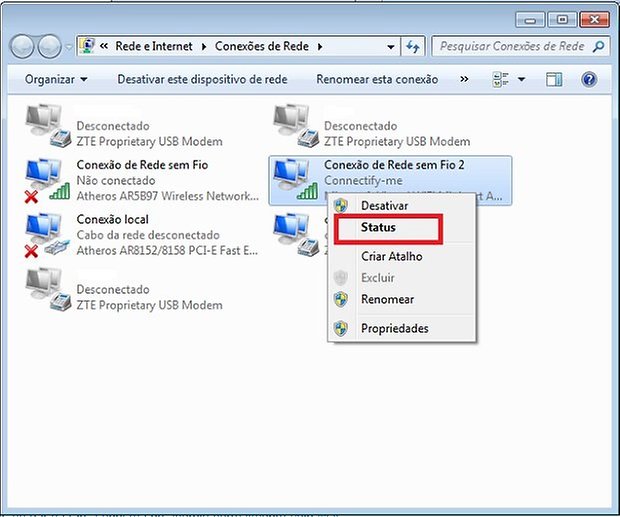
15. Na janela que se abriu, clique normalmente na opção STATUS.
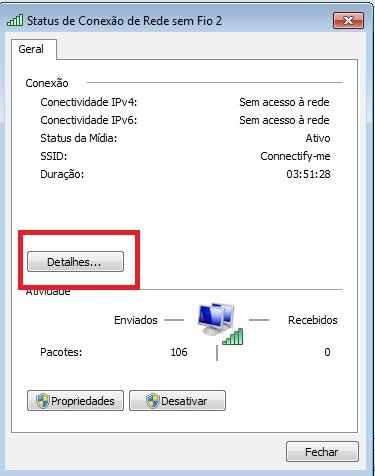
16. Clique em DETALHES e anote o número que está no endereço "ipv4" - inclusive os pontos -, esse é o IP que vamos precisar mais para frente. Depois, pode fechar todas as janelas.
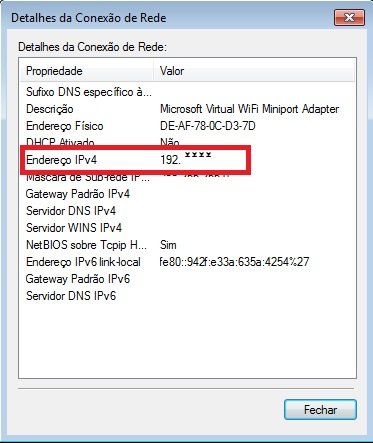
Configurando a LAN
E finalmente chegamos ao final, agora faltam poucos passos para terminarmos esta configuração, então vamos lá.
1. Nesta altura do campeonato, você já deve estar conectado via Wi-fi, ou com o roteador ou com o pc via connectify, então, no seu tablet ou smartphone abra o ES FILE EXPLORER:
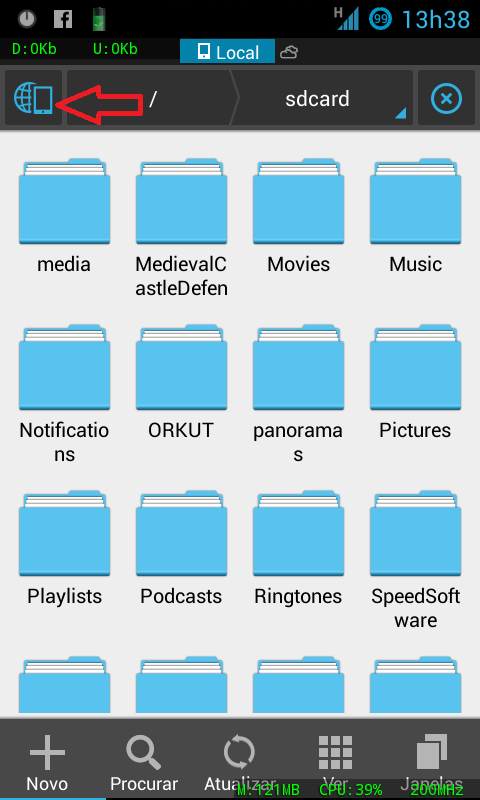
2. Toque no ícone que está apontado com a flecha na foto acima.
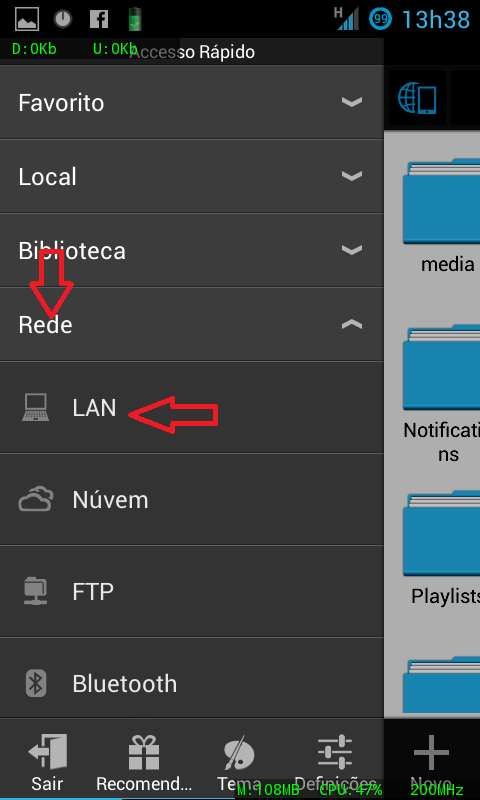
3. Agora toque em REDE e, em seguida, LAN, como mostra na foto acima.
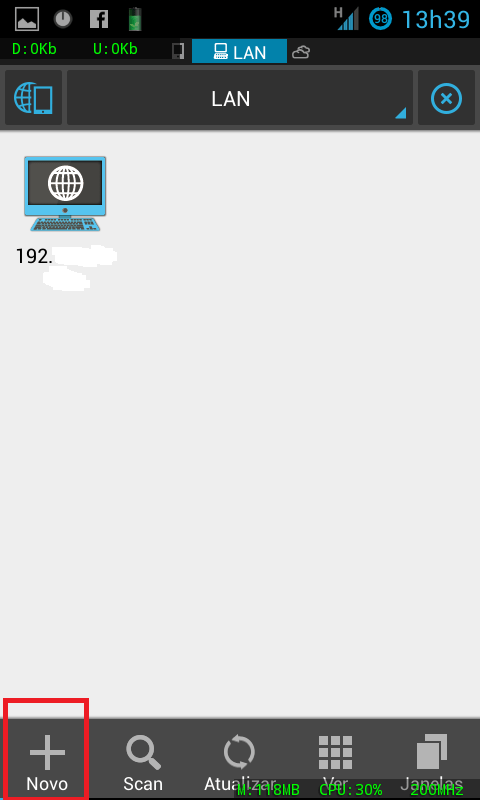
4. Toque em "Novo", como identificado na imagem acima.
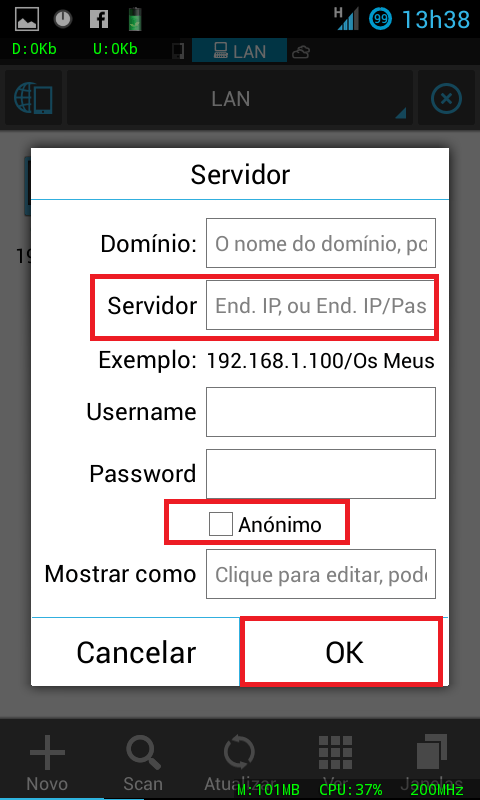
5. Agora, digite no espaço do "Servidor" o IP que foi anotado antes, digite inclusive os ponto entre os números, caso contrário não dará certo. Em seguida, marque a opção anônimo, depois dê "OK". Se deu tudo certo, vai voltar para a tela anterior com o ícone do PC. Tocando nele, na próxima tela aparecerá todas as pastas que você colocou para compartilhar e dentro delas os arquivos que você disponibilizou.
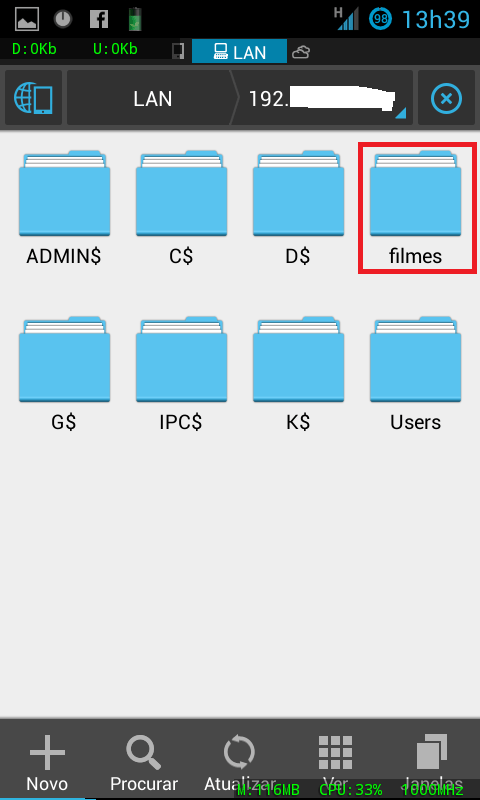
6. Como você pode perceber, ali está a pasta filmes, que foi criada no início deste tutorial.
Compatibilidade
Eu testei usando o Windows 7, portanto, não posso garantir que funcione com o Windows 8, mas para Android, testei no GB, ICS, JB 4.1.2 e JB 4.2.2, todos funcionaram plenamente.
Então, o que você achou deste tutorial? Teve alguma dificuldade? Tem alguma sugestão de tutoriais que gostaria de ver aqui no AndoidPIT? Compartilhe conosco.










Em pleno 2017, Windows 10 e Android 7 ainda não existe solução nativa para rede e compartilhamento total entre os OS.
Pois é pessoal, infelizmente essa briga entre a Google e a Microsoft continua afetando todos nós! Pois em pleno 2017 ( Windows 10, Android 7) não existe uma solução nativa e simples entre os dois sistemas. É como os políticos brasileiros... Briga de animal grande que se fodam o resto... As duas maiores empresas de tecnologia nos tratam assim... Fazer o que.... Vou dizer ... Só compre se for extremamente necessário, caso não que se fodam eles e as supostas tendências e necessidades do mercado... Fan boy disto é daquilo piorou né pessoal.... Vamos nos valorizar mais, vamos exigir mais respeito, tanto na esfera política como na indústria de consumo em geral.
?
fiz aqui e deu tudo certo, porém os vídeos reproduzidos na tela do android, não tem som, sabem o que pode ser?
Erro, não foi possível encontrar o servidor. Eu consegui conectar algum tempo atrás, mas derepente deu esse erro, e o IP tá correto, o que fazer?
+ Jefferson h, eu tenho uma pergunta pra vc. Ao invés de filmes tem uma maneira de ouvir as músicas do PC remotamente sem grava-las no meu smartphone ou tablet sem que ambos estejam conectados na mesma rede Wi-Fi? Me ajuda ai fera, eu estou precisando fazer isso pra poupar a memória do meu dispositivo móvel. abraços.
+Mod O video já começa com a opção SW a opção HW aparece a mensagem "Não foi possivel reproduzir video com Decodificador H/W". Passei o video para o cartão SD externo e rodou perfeitamente. Tentei configurar o Astro para usar na rede mais não consegui achar o caminho.Se tiver mais alguma dica eu agradeço. Meu smartphone é um motorola Atrix. Também usei Bsplayer aconteceu mesma coisa e QQPlayer rodou direitinho só que a imagem ficou manchada, estranha.
+Mod, Vou tentar, obrigado.
+Washington Sousa , experimenta ver os videos nesse player com a aceleração de software, na tela do player tem como trocar, é um H/W que fica encima, toca ali e seleciona S/W.
Boa noite! Fiz toda configuração necessária acompanhando o tutorial e deu tudo certo, mais na hora de ver os vídeos alguns ficaram travando, isso pode ser falta de algum codec? Estou usando o mx player.
+Murilo, valeu a dica.
No root explorer também da, só pra complementar !
Valeeu.. Funcionou perfeitamente
+Jefferson blz, era isso mesmo que queria saber. Obrigado pela informação, vou pesquisar aqui na região. Abraço.
+José, existem hoje no mercado adaptadores usb de wireless, acho que custam menos que uma placa de rede com wi-if, seria uma alternativa.esse é o unico requisito que o pc tem que ter.eu não tinha entendido direito a tua pergunta.
+Panino Manino não possuo roteador ou antena Wi-Fi, por isso solicitei mais informações de como proceder. Pois no Tutorial apareciam apenas a necessidade do programa Connectify no PC e o ES Explorador de Arquivos no smartphone, não sendo clara as configurações de Hardware que o pc precisa ter.
Caso seja necessário uma antena Wi-Fi ou placa de rede com tal capacidade (que já desconfiava desde o começo), infelizmente não poderei usar essa comodidade em minha casa. Pelo menos por enquanto.
Obrigado pela informação.
Agradeço +jefferson pela disposição de ajudar, mas caso precise de antena Wi-Fi ou placa com essa funcionalidade instalada no pc não há como aproveitar seu tutorial no momento, abraço.
+edianio, eu vou pesquisar a respeito, mas espero que mais alguem do forum que tenha mais experiência em linux possa te responder.
Boa noite,
Parabéns pelo tutorial, está muito bom mesmo, mas...
Tem muinta diferença de execução desse procedimento para com o linux mais especificamente o slackware?
Se você souber como se faz com o linux e puder ensinar estarei grato.
-
Mod
02/08/2013 Link para o comentário+Panino Manino
Percebo que conhece uma forma diferente de realizar o procedimento, então convido-o a partilhar conosco esta informação. Pode acessar nosso fórum e publicar seu próprio tutorial, nos ensinando uma alternativa para este processo.
Assim como o esforço e conhecimento do +Jefferson são reconhecidos e publicados, os de todos os membros do AndroidPit Brasil também o são. Se tiver problemas pode me contactar via mensagem que eu o auxilio no que precisar. Assim evitamos informações desencontradas, e ainda oferecemos formas diversas para ajudar quem precisa.
+Jefferson
Aconselho a ahrir um tópico de suporte a este procedimento no fórum e colocar o link no final do artigo, justamente para evitar informações desencontradas por aqui.
Deixando o artigo com a informação e o procedimento e levando as duvidas e discussões ao fórum.
Abraço
+panino, esse programa não é gambiarra, é apenas um meio mais fácil de fazer uma rede a partir do pc,eu deixei claro no tutorial que se já tem um roteador não é preciso é só ler bem o que eu escrevi, e mais uma vez , eu deixei bem claro , usei o ES file como exemplo, mas pode ser feito com qualquer outro aplicativo que tenha a mesma função.é a escolha de cada um.
Prezado @José Eduardo Rodrigues Silva
O procedimento descrito com o Connectify é uma gambiarra que é opcional, você pode não precisar.
Seu PC está conectado a um roteador sem fio?
Se sim, pule essa etapa.
Se não, ele tem uma placa de rede com antena wifi? Se sim crie uma rede compartilhada Adhoc e passe a acessar a rede com seu dispositivo a partir dessa rede compartilhada. Se não, compre um modem/switch wifi.
Seu computador é um notebook? Caso ele se conecte a internet via um modem/switch wifi, pule essa etapa, senão faça o procedimento de criar a rede Adhoc para o seu dispositivo.
Entenda, esse procedimento é para criar uma rede doméstica na sua casa. Se ela já existe, não é necessário.
Basta apenas que você use algum programa que enxergue essa rede para acessar os arquivos compartilhados. Pode ser um navegador de arquivos ou um player de música. Para facilitar, recomendo usar o Astro File Manager, porque ele escaneia a rede para você.
@Cleeiton
Não, o computador não precisa estar conectado a internet.
O que precisa é que eles estejam incluídos na mesma "rede".
Leia meu comentário acima que pode ajudar.
Olá +cleeiton, se tu utilizar o connectify não é preciso estar com a internet ativada, +luizglastony, esse tutorial é para todos os modelos de aparelhos, o allshare é um recurso dos aparelhos samsung , e ainda não são todos os aparelhos samsung que tem,
+carlos, como eu já disse no tutorial, eu usei o ESfile explorer, como exemplo, não é obrigatóriua que seja ele
+josé, abre um post no fórum que lá fica mais fácil de ajudar em detalhes, estou disponivel lá para ajudar .